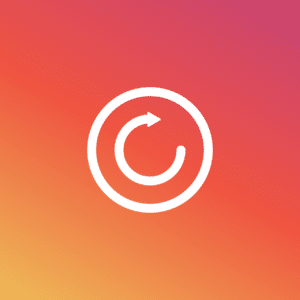
Estos son los pasos para actualizar Deepin a una versión superior, siempre que el dispositivo soporte. Este procedimiento consigue lo último en programas, software y nuevas ediciones.
Para eso necesitarás dejar espacio libre de disco, seleccionar un repositorio espejo y probarlo. Necesitarás tener la última versión del sistema para óptimos resultados. Ten en cuenta que una vez completado solo podrás reinstalar a la versión anterior.
Si quieres enterarte de las actualizaciones importantes, revisa la página principal.
Preparación y espacio de disco
Antes de actualizar Deepin tu equipo debe estar preparado:
- Ten al menos 10 GB de espacio libre en el disco duro para descargar los archivos;
- Prueba limpiando archivos que no necesites
- Tu equipo debe estar conectado a Internet, cableado o vía WiFi;
- Cierra las aplicaciones que consuman muchos recursos;
- Usa “Forzar cierre” si el programa no responde.
- No apagues el equipo;
- Si usas en la terminal prueba desactivando “Suspender el equipo”
- Para las laptops, el porcentaje restante debe superar el 80%
Selecciona un repositorio para actualizar
Aparte del repositorio oficial, pueds cambiar a otro de tu país. Con ello, garantizamos que el sistema esté al día:
- Dígete al Centro de Control
- Selecciona “Actualizar” > «Ajustes de actualización»
- Escoge un espejo:
- Prueba con: Linux Kernel Mirror o Silicon Valley si vives en Norteamérica
- Otros espejos lo encontrarás la página Lista de espejos
- Si quieres probar cuál es el más rápido, pulsa en “Prueba de velocidad”
Fuente: Post de Deepin en Español
Realizar una actualización
Desde el centro de control
La forma más elegante de conseguir la última versión es accediendo al Centro de control:
- Dirígete a la opción “Actualizar”;
- También puedes ingresar desde las notificaciones
- Espera unos minutos, dependiendo de la conexión a Internet;
- Revisa la lista de cambios y haz clic en actualizar, automáticamente realizará una copia de seguridad por si necesitas revertir;
- Cuando se descarga los componentes del sistema, cierra las aplicaciones e instala;
- Se reiniciará y demorará unos minutos.
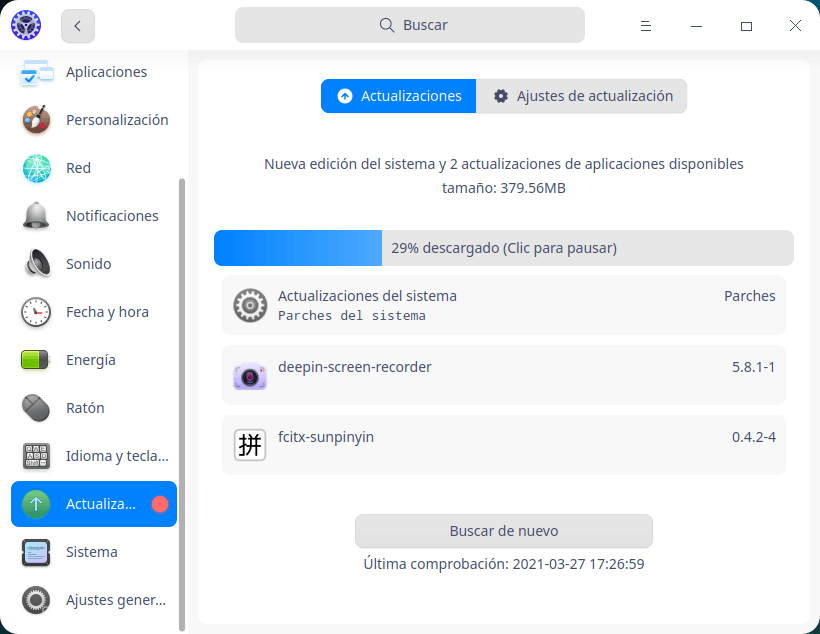
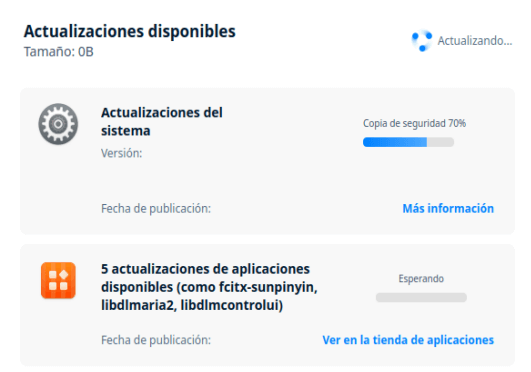
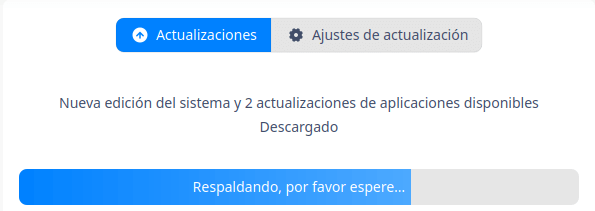
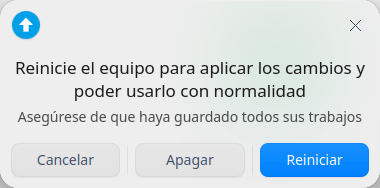
Si no funciona el centro de control
Si tienes problemas, prueba con Actualizar Deepin para expertos. De lo contrario, si estás dispuesto a reinstalar el sistema operativo a la última versión, consulta estas recomendaciones.
